很多用户都习惯连接无线网络去上网,这个操作需要通过WLAN来实现,但是部分win10专业版用户发现电脑右下角没有wlan,怎么办呢?你可以打开右下角的通知中心,然后右键编辑,之后就能直接添加WLAN选项了。或者你也可以打开命令提示符窗口,输入netsh winsock reset命令,重置网络,再重启电脑就可以了。
win10专业版没有wlan怎么办:
方法一:
1、wlan图标关了。首先打开右下角的通知。
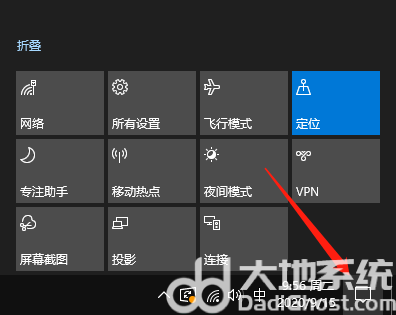
2、右键单击,选择编辑(编辑快速操作)。
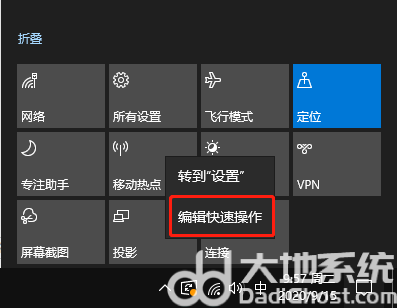
3、选择添加。
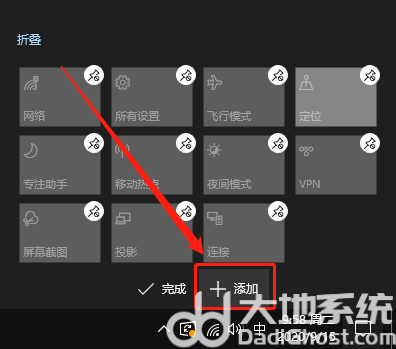
4、就可以直接添加wlan选项了。
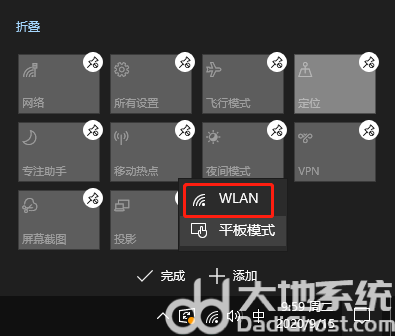
方法二:
1、WiFi功能关闭了。搜索命令提示符。
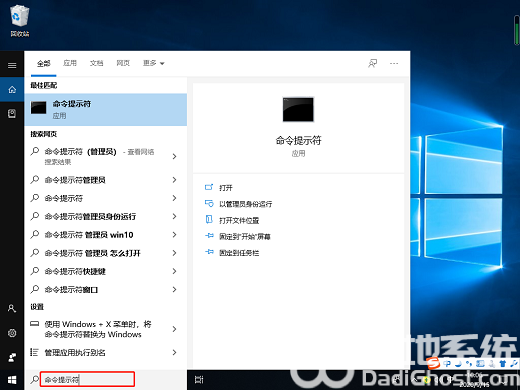
2、右键单击,选择以管理员身份运行。
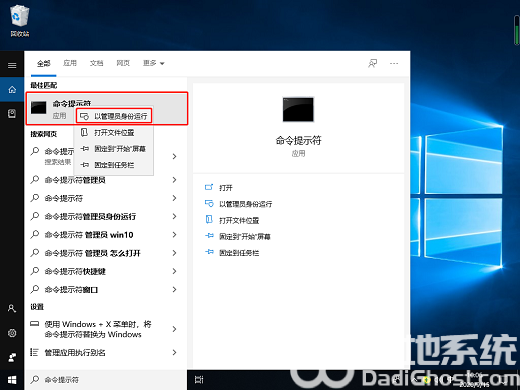
3、输入netsh winsock reset,回车重置网络,完成后重启电脑即可。
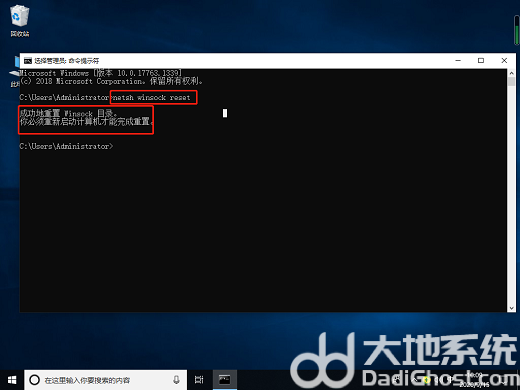
方法三:
1、网卡驱动程序问题,右键单击此电脑,选择管理。
2、在设备管理器界面找到无线网络驱动。
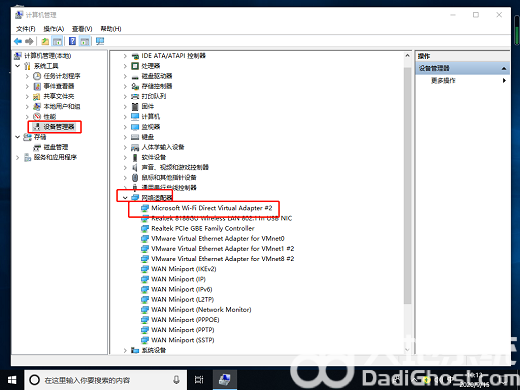
3、右键单击,选择更新驱动,然后进行驱动更新即可。
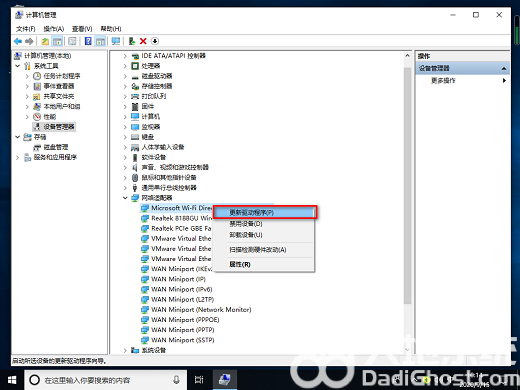
以上就是win10专业版没有WLAN选项解决方案的全部内容分享了,大家学会了吗?
相关阅读
热门教程
最新教程